Windows11になって本格的に悩む「ビューワー」問題
皆さん画像の管理ってどうされていますか?私はWindows10や11になってから、本当に画像の管理に辟易していました。OS標準の画像ビューワーはドンドン使いにくくなっていくし(個人の感想です)理由は忘れましたが、vixとかフリーソフトの画像ビューワーも使わなくなっていました。
Stable Diffusionを研究し始めて、毎日何十枚という画像が生み出されるようになり本格的に困り始めました。取り敢えずエクスプローラーのプレビュー機能とかを使っていました(笑)
ああ使いにくい。
僕らの先駆者シンゴさん
私たちINST-webのコミュニティの中でもとびきり「探究心」の強いシンゴさん。(@shingo1228)そのシンゴさんがある日Discordサーバーに貼ってくれた1つのURL「良さそうな画像ビューワを見つけました、Stable Diffusion Web-uiとの連携も良いらしいです。」
こういうときに惜しみなく情報を共有してくれるシンゴさんは本当に神かと思う。ドンドンと投稿される紹介の投稿を横目に、早速ダウンロードする。そのなも「Eagle」
ちょっと触ってすぐ分かる素性の良さ。
「この画像管理ソフトは、昔感じていたワクワク感がある!」
写真を撮りまくっていた頃、壁紙を集めまくっていた頃。そんな画像をの山に埋もれた生活をして居たとき、無数の画像を眺めるのがとても楽しかった。それは管理ソフトの良さが有ったからこそ。だからあの時、色々な画像ビューワー、画像管理ソフトを探して漁って、ワクワクしていた。「Eagle」にはその時の「こりゃお宝ビューワーだぜ!」というワクワク感があった。
実際、滅茶苦茶使い易い。
ここからは少し具体的に「Eagle」を紹介します。
画像をライブラリに収集するタイプの管理思想
画像ビューワーの多くは「既に存在しているフォルダ構造をそのままに、閲覧しやすさを負荷する」という考え方に基づいていると思っています。RAW現像のAdobe Lightroomは「写真はそのままにカタログで管理する」という感じでその他のモノとはまた違う考え方。
では「Eagle」は?「Eagle」は「ライブラリに全てのデータをコピーしてくる」という管理方法です。
有り体に言うと「PC各地に点在してる画像をはじめとするメディアデータをEagleに収集してくる」という事です。
ここが大事なポイントで、何も対策をしないと「ファイルを2倍管理する事になる?」という事になります。
答えを先に述べてしまうと「インポートが完了した元のファイルは、消してしまっても良い」という事になります。
それはなぜか?その理由は「エクスポート」の部分で後述します。
管理の基本単位「ライブラリ」
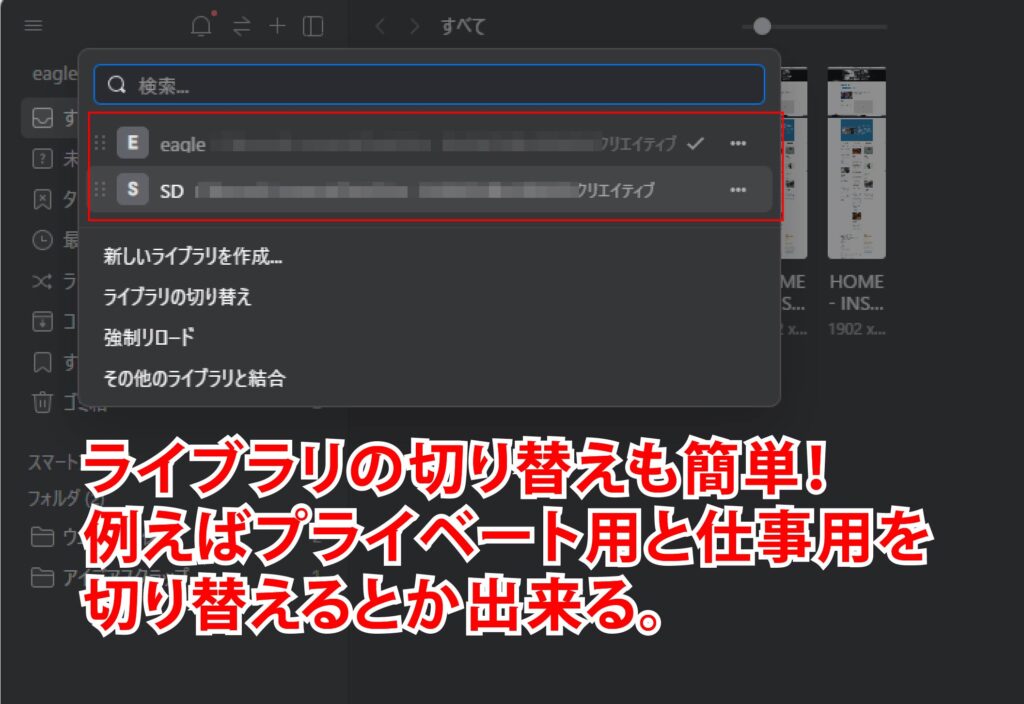
「Eagle」はまず「ライブラリ」を作ります。
基本的にこのライブラリが管理の大元です。ライブラリの中に「フォルダ」を作り、その中にメディアデータを取り込みます。
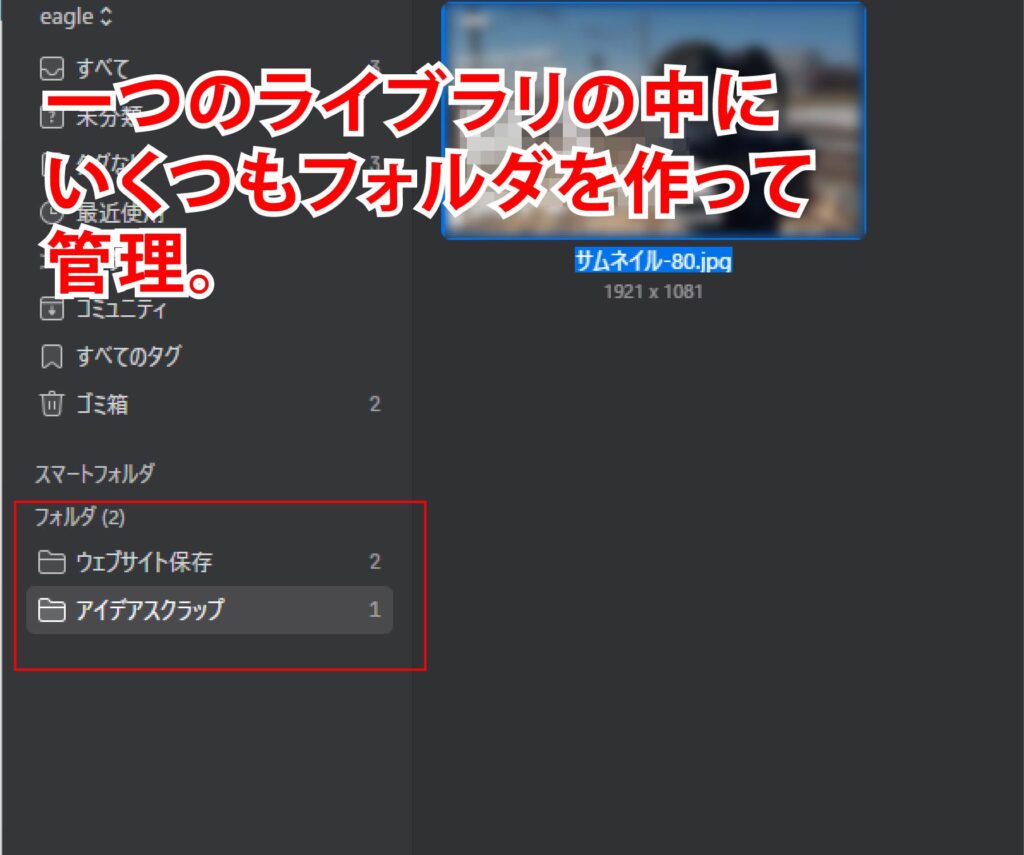
「ライブラリ」と「フォルダ」の使い分けですが、これは好みの問題と、取扱う写真や画像のテイストの違いにあると感じました。私の場合、「写真」と「画像」で大きく分かれていてこれを「個別のライブラリ」で管理する事にしました。
例えばStable Diffusionの画像だけを管理するライブラリを作り、写真のライブラリと分けておけば「写真を管理するときにStable Diffusionの画像が表示されることはない」という管理が出来る様になるんです。
ライブラリは実際、フォルダ構造で管理されます。
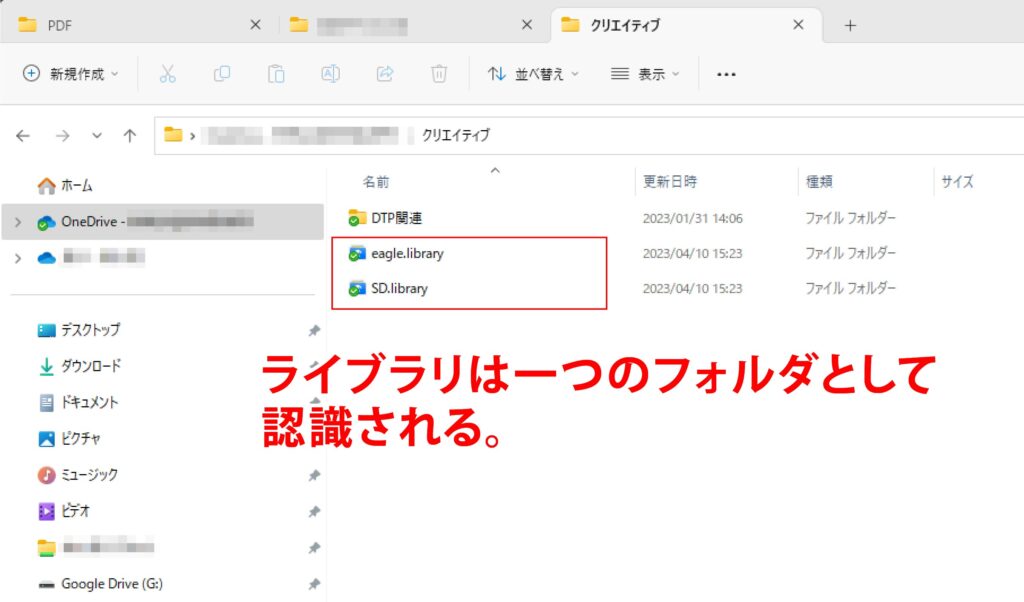
中の構造は複雑で、画像データと情報を保持するファイルが1セットで運用されるようなイメージでした。
この仕組みのおかげで、タグやその他の情報によるフィルタリング機能などが大変豊富です。
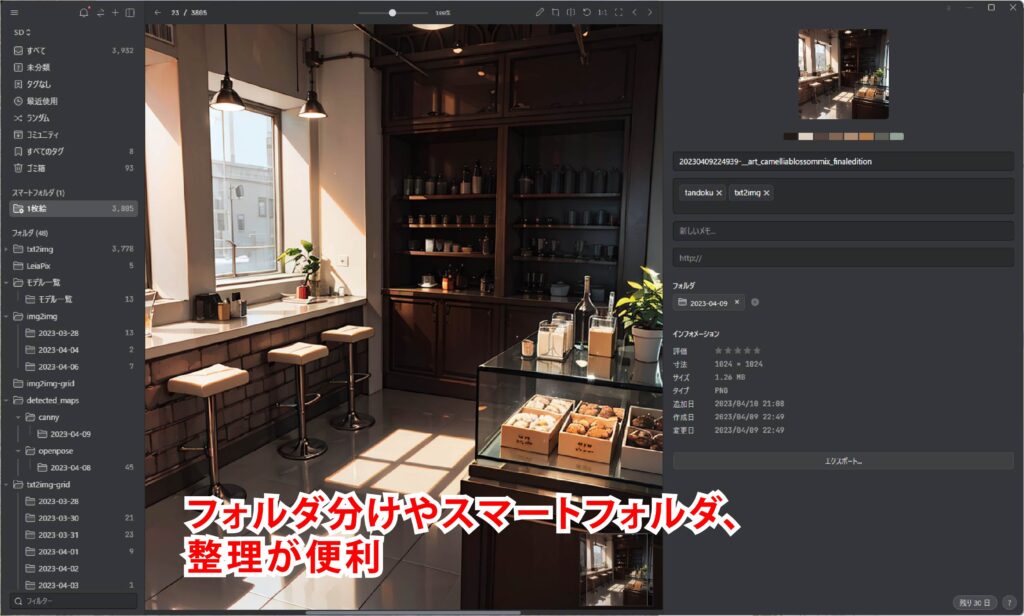
サムネイル表示は自由自在
サムネイル表示は拡大も縮小も思いのまま、非常に柔軟性の高いサイズコントロールが出来ます。
そして3つの配列方法があります。
- ウォーターフォールレイアウト
- 整列レイアウト
- グリッドレイアウト
ウォーターフォールレイアウトは最近のウェブサイトのトレンドっぽい感じで、縦横の画像が入り乱れている場合はダイナミックに画像を配置してくれる感じになります。私はこのレイアウトを一番好んでいます。
整列レイアウトは行高さを揃えるモードです。極端に幅の狭い画像があるとシューッと細く表示されるので、善し悪しがありますね。普通に写真だけなら整列レイアウトはオススメ。
グリッドレイアウトは一番オーソドックスな感じ、決められたマスの中に写真を収める表示方法です。
見比べてもらうとすぐに分かりますが、一番スカスカな印象になります。
いつでも切り替えられるのでその時々で切り替えて使うと良いですね。
ズームも良い感じ
画像サイズも自在に変えられるのですが、これがまた良い感じ。論より証拠。見てみてください。
かなりの倍率で調整が可能なので、高精細な画像を大きなサムネイルで見たり、大量の画像を取捨選択したりが自由自在です。
ウェブブラウザとの親和性が良い!
皆さんウェブページ全体をキャプチャしたりとか、印刷したりとか、そういう事が必要なときありませんか?例えばAmazonの商品ページを印刷して稟議書に添付する、とかデザインの参考にしたいサイトをスクショしておきたいとか。
そんな時にも「Eagle」は活躍します。
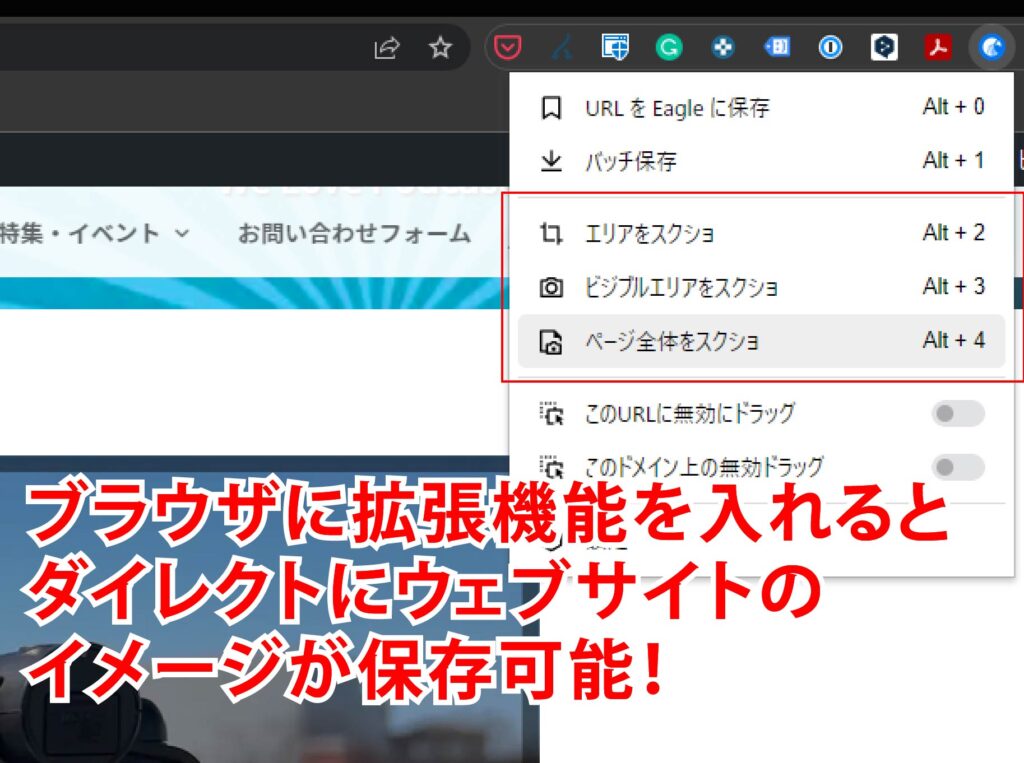
各ブラウザ毎に用意された拡張機能を導入すると柔軟な設定でサイトのスクショが撮れます。
- エリアをスクショ
- ビジブルエリアをスクショ
- ページ全体をスクショ
エリアをスクショは選択範囲をスクショする機能、ビジブルエリアは画面に表示されている範囲をスクショしてくれる機能です。そして「ページ全体をスクショ」が最高に便利です。
ページ全体をスクショする機能は他の拡張機能でも提供されていますが、私が過去に使ったことのあるものでは「ヘッダー部に固定表示サッるメニューバーが何回も映り込む」みたいな事がありました。「Eagle」ではそんな事もなく、綺麗にスクショを繋いで撮ってくれます。
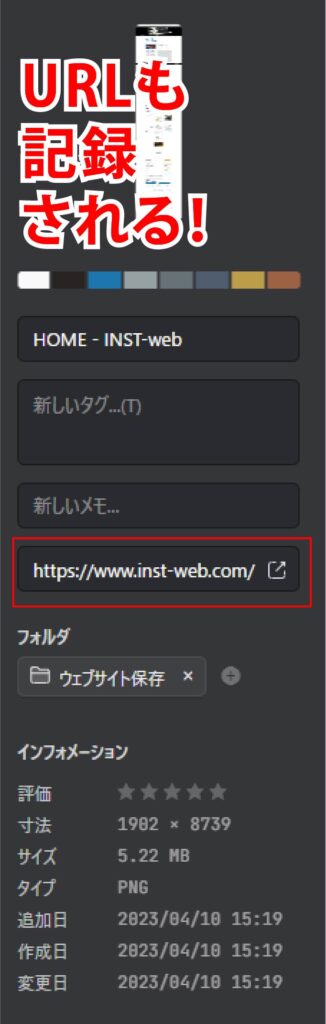
細かい事ですけど、なんとURL情報が保存されるので、後からスクショのサイトに移動するのもとても便利です。
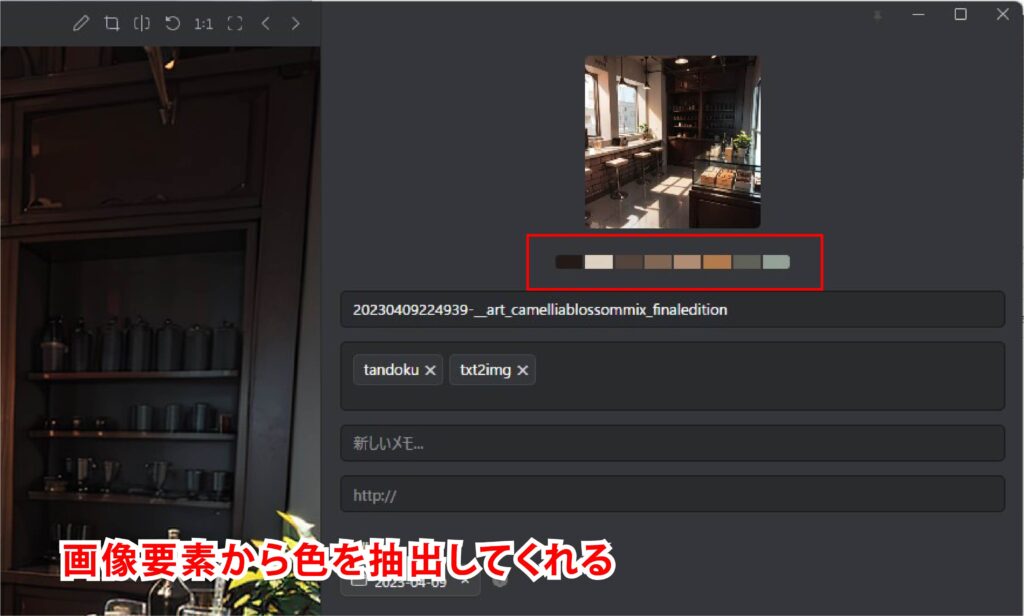
画像から色情報を抽出してくれたりするのも便利機能ですね!
Stable Diffusionと連携させる!!
いま私が一番必要としているのはStable Diffusionとの連携です。Stable Diffusionとの連携方法は2つ有ります。
- Eagleのフォルダ監視機能で新しい画像を取り込み
- sdweb-eagle-pnginfoで連携 ( https://github.com/bbc-mc/sdweb-eagle-pnginfo )
フォルダ監視機能を使うと、画像のインポートを自動化できます。
例えば「インボックス」みたいなフォルダを用意しておいて、そこに入れられた画像を自動でインポートする機能だ。
ただ、この場合「画像をEagleで管理しているだけ」という感じになります。
sdweb-eagle-pnginfoをStable Diffusionのエクステンションとして導入する方法がオススメです。
なんと、Generateした画像をプロンプトをタグ化してメタ情報として自動で取り込むことが出来ます。
なんと、Generateした画像をプロンプトをタグ化してメタ情報として自動で取り込むことが出来ます。
大事な事なので2回言いました。「どういう事?」という人はこちらの動画をご覧下さい。
右側がStable Diffusionの画面、左側がEagleです。Stable Diffusionで画像が生成されると、自動的にEagleに画像がインポートされます。そして、画面中央の部分、メタ情報の所に大量のタグが記載されているのが分かりますか?
これはプロンプト一つ一つをタグとして登録してあるんです。
あとで【「isometric」というプロンプトが関連する画像】という条件でフィルタリングが出来ます。
【エクスポート】で後戻り出来る
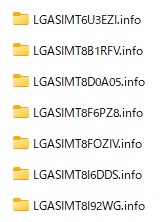
私にとってどうしても大事なポイント、それは「可逆性」です。
「これは便利かも!と思って使い始めたEagleがやっぱり馴染まない」とか「Eagleを導入していないPCやNASにバックアップしたい。」という時、Eagleのライブラリのままではどうしようもない…
だから、「簡単に元の状態=ただ画像が入っただけどフォルダ」に戻せることが大変重要です。
はいこの通り!
Eagle上のフォルダを右クリックすると「エクスポート」の機能が利用出来ます。
指定のフォルダとサブフォルダが一発でエクスポート出来ます。そしてファイル名も復元するし、メタ情報等のEagle独自のファイルも除外されて本当に元通りです。
前半で「Eagleはファイルをコピーして収集する」と説明しましたが、この通り復元出来るなら、安心してファイルを整理できますね。
結論=これは使い易い!
まだまだ使いこなしのワザが出てきそうですが、まずは触りだけご紹介しました!
「Eagle」は有料ではありますが、とても使い易いビューワーだと思います。

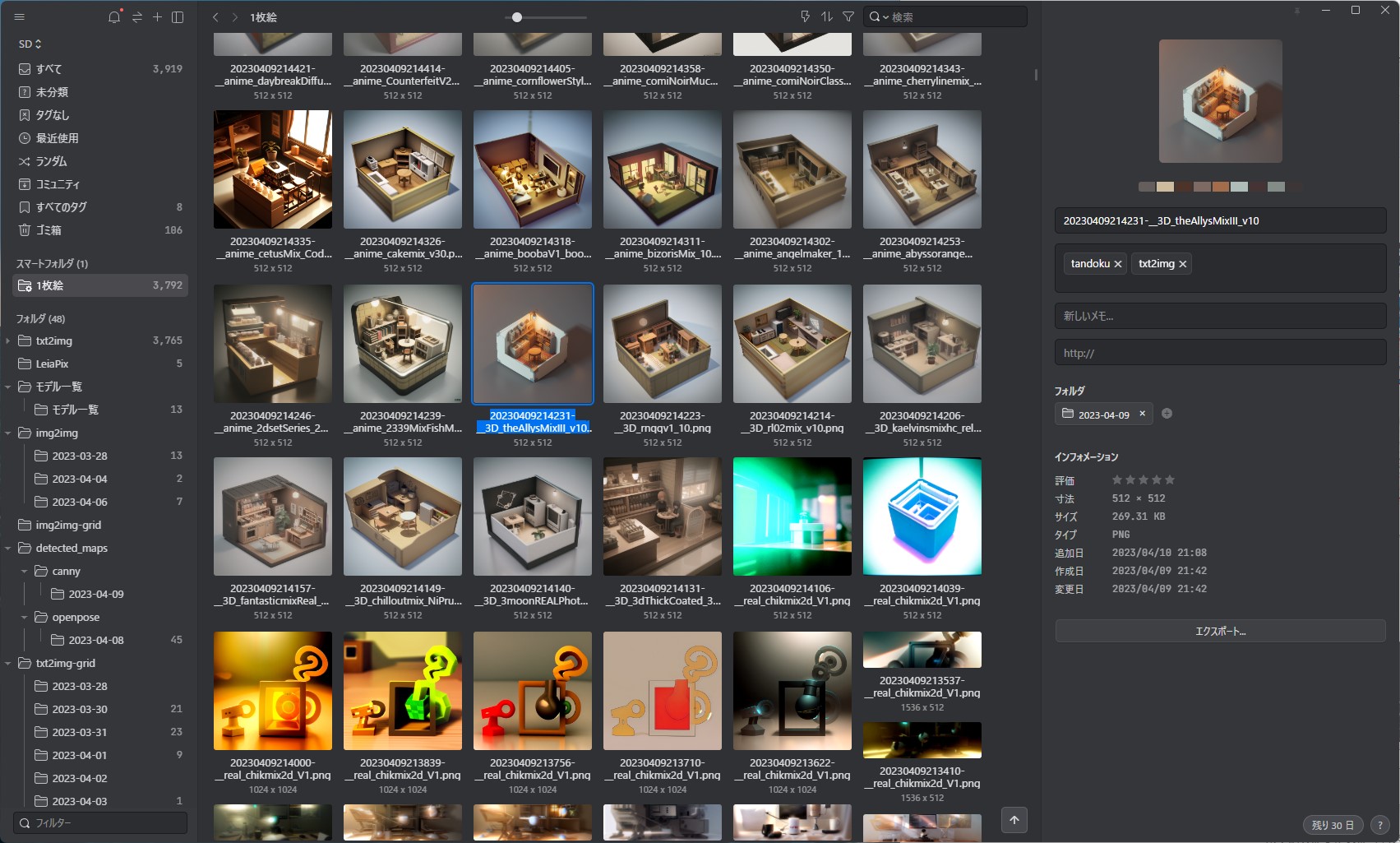
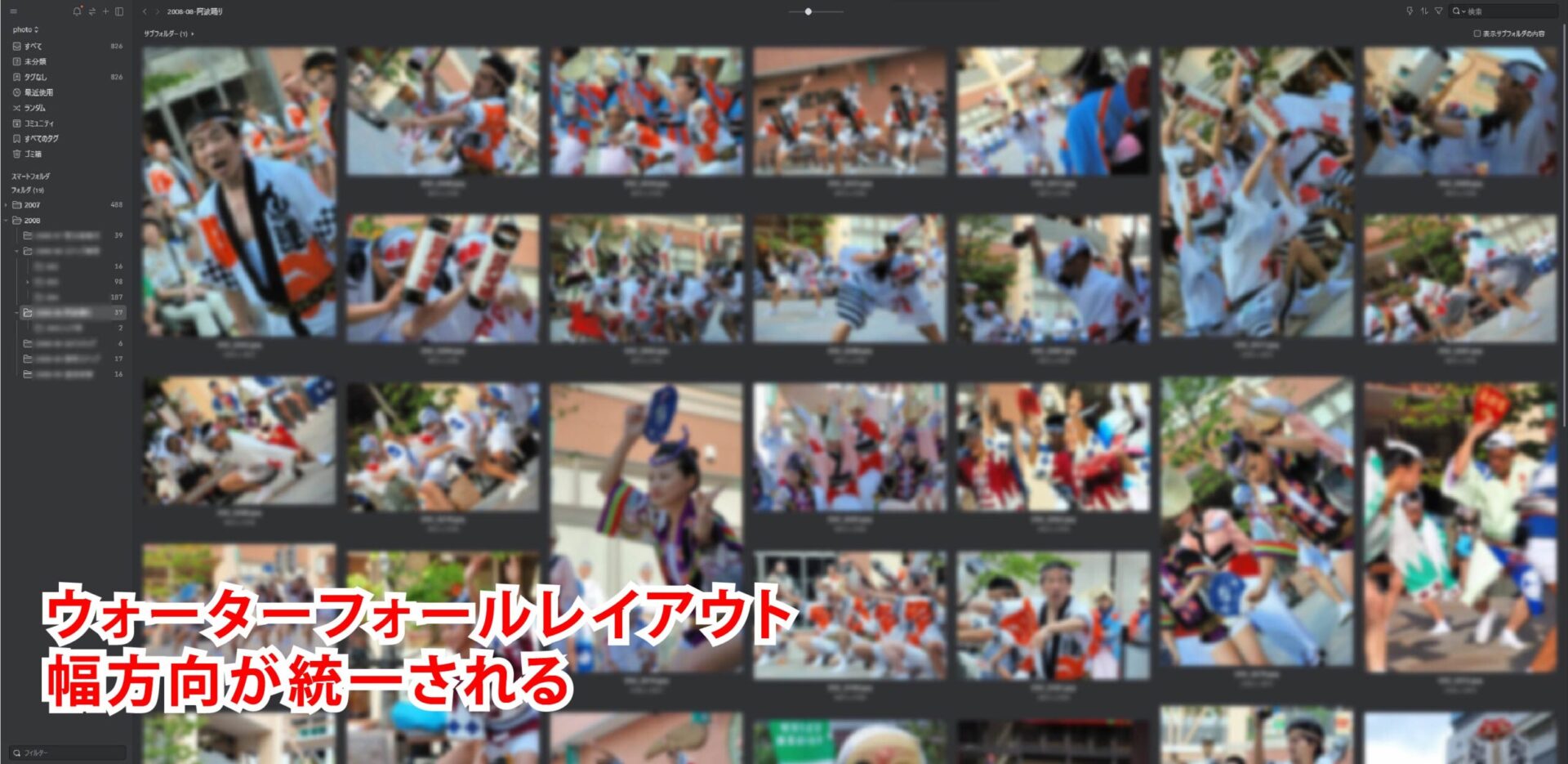


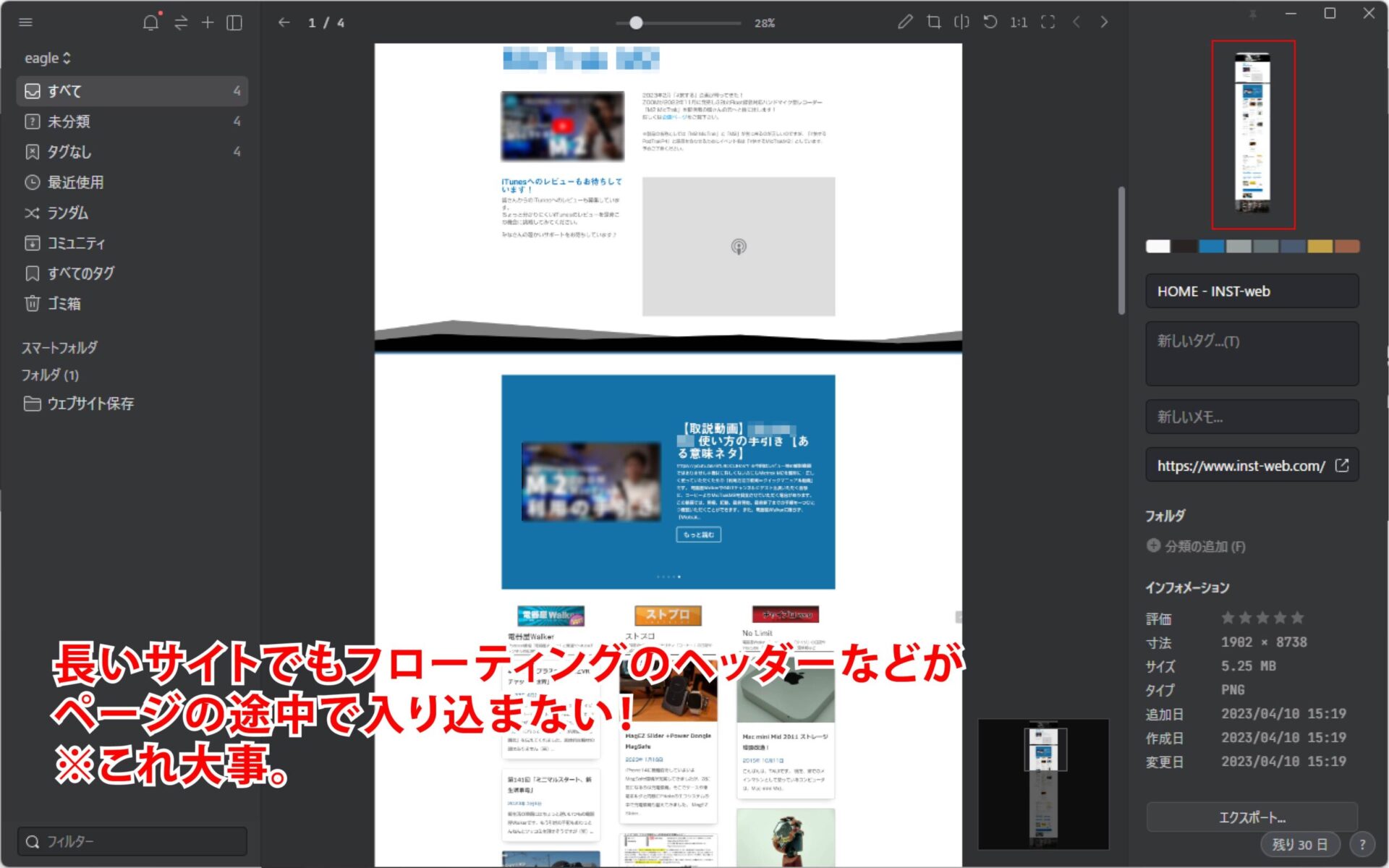
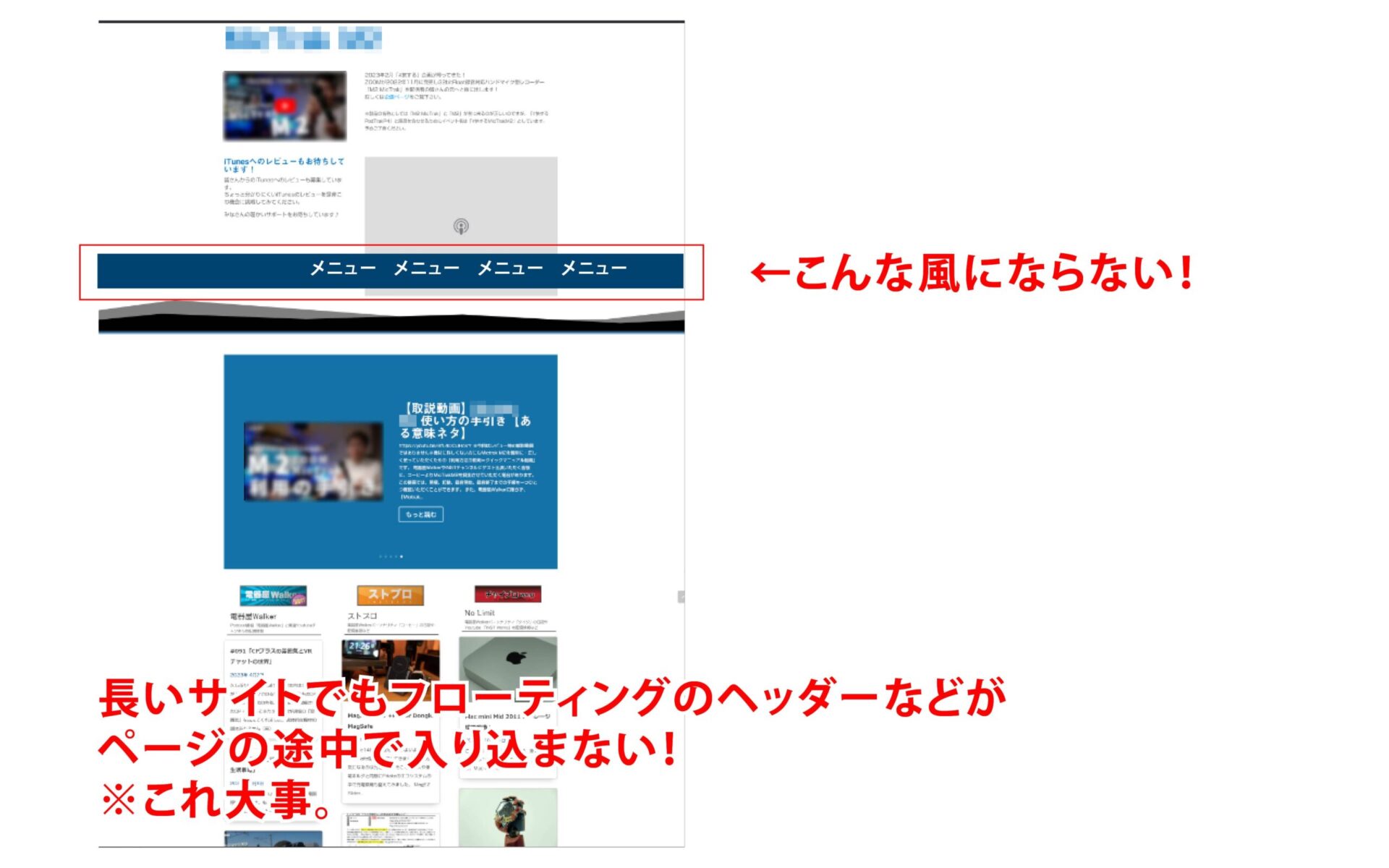
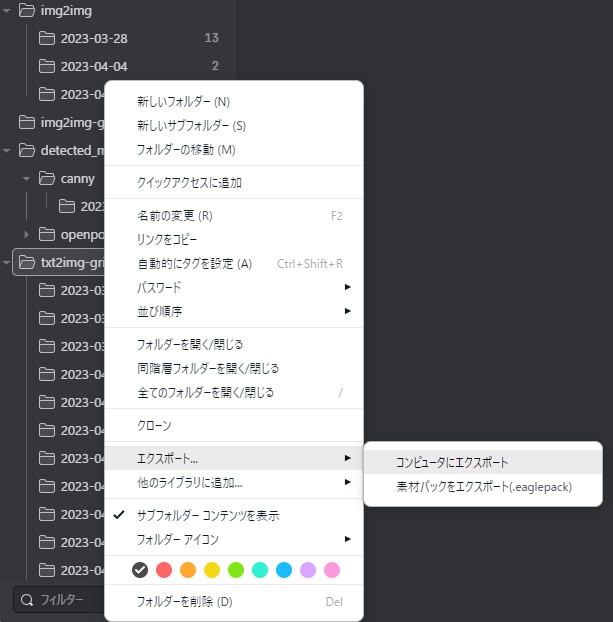
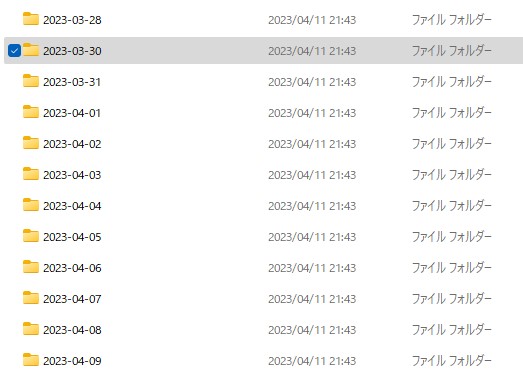
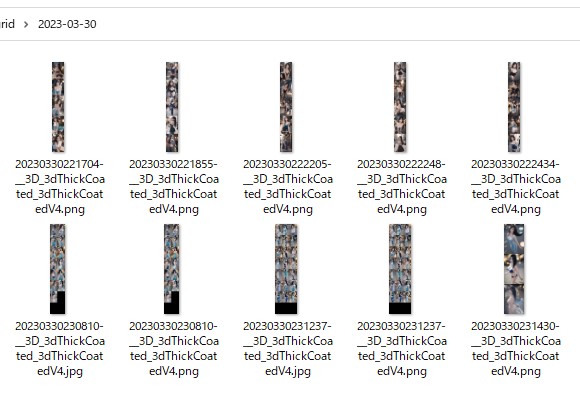



0コメント